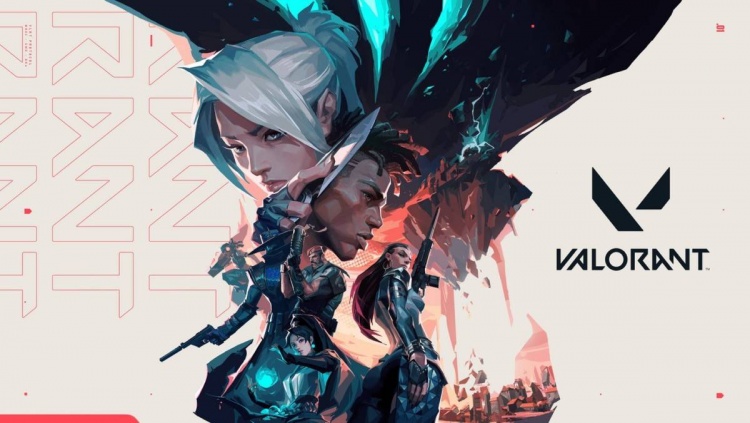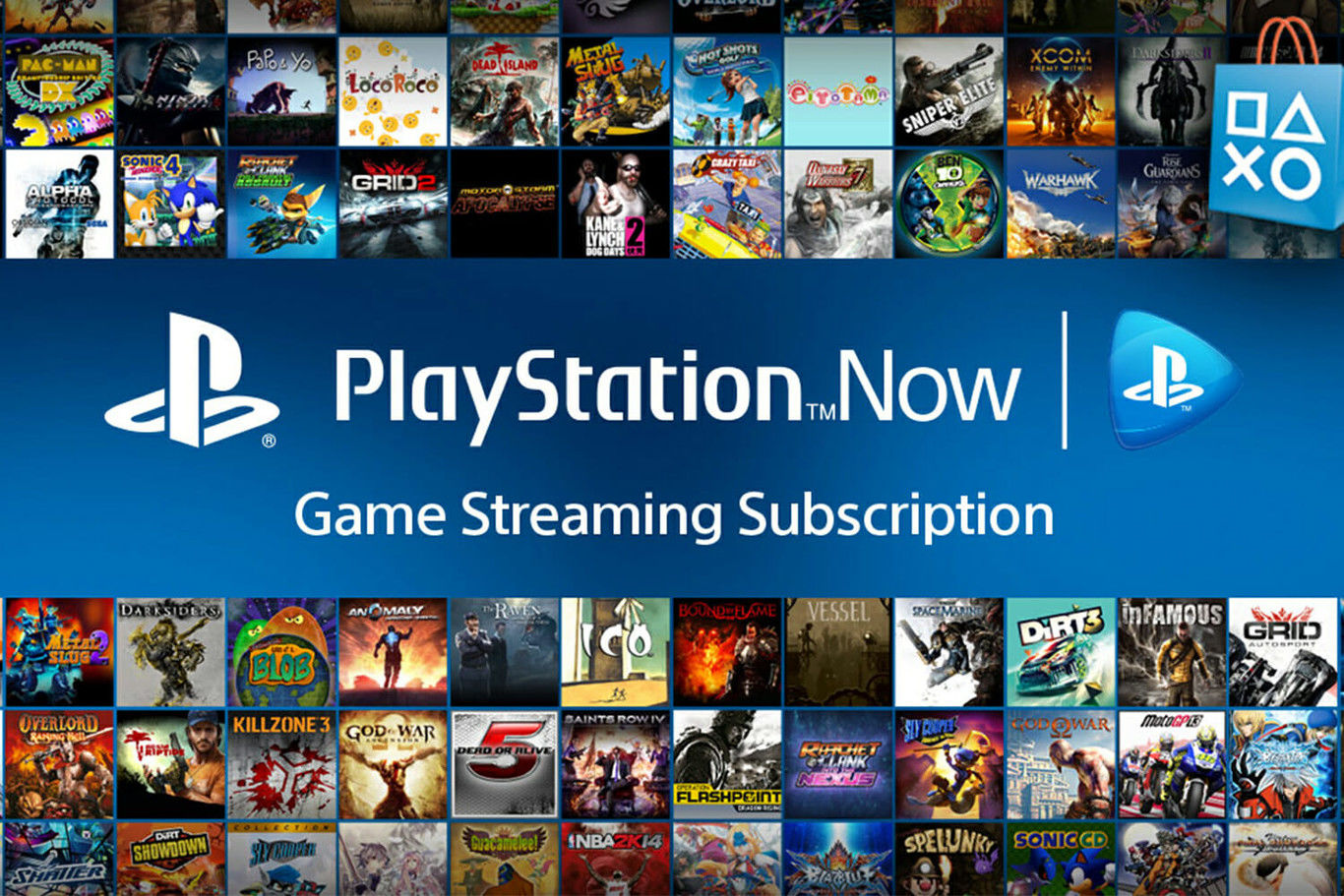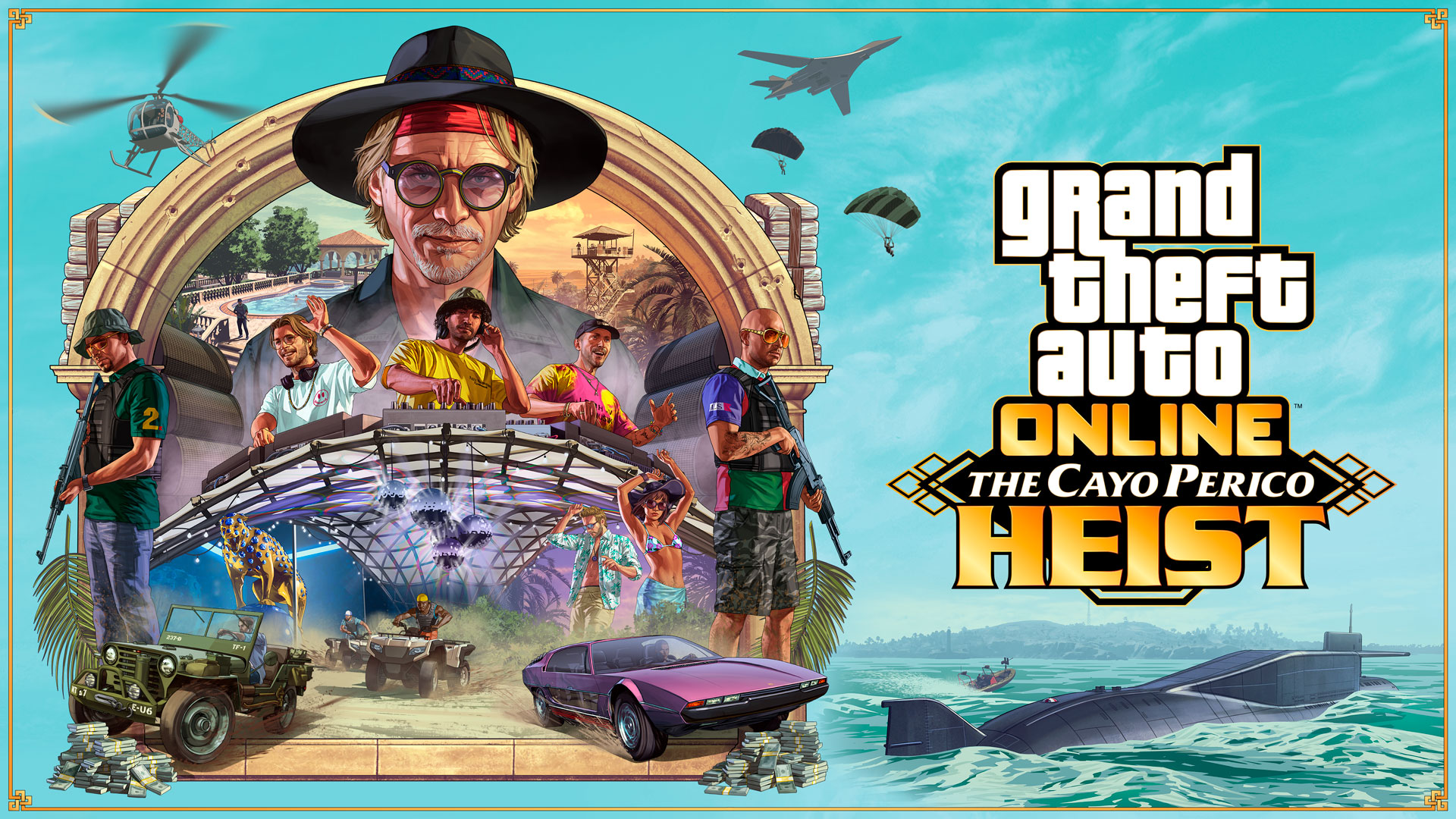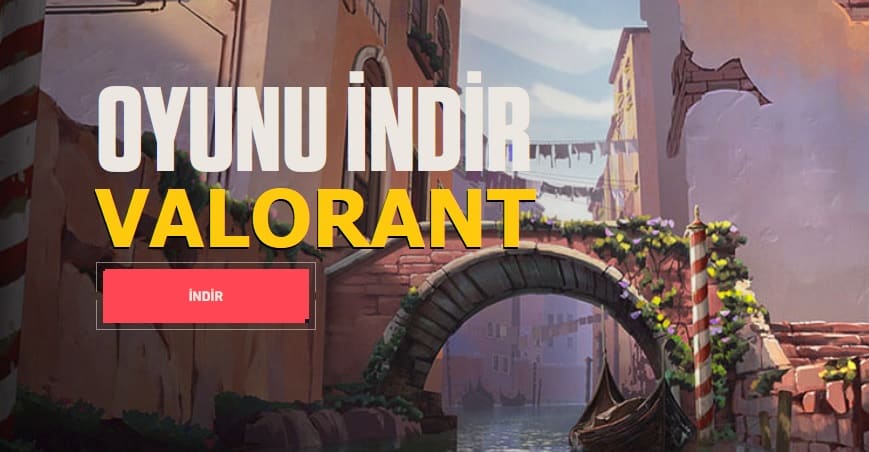Oyun
Steam Profil Adı Değiştirme Nasıl Yapılır?

Steam profil adı değiştirme, alınan kullanıcı adını daha sonradan değiştirmek için araştırılmaktadır. Her ne kadar zor bir işlem gibi görünse de oldukça basit bir işlemdir. Steam adını değiştirmek için takip etmeniz gereken 5 adım vardır. Bu adımlar ise şu şekildedir;
Steam Profil Adı Nasıl Değiştirilir?
- Adım 1: İlk olarak Steam profil ismi değiştirme için kısayoldan uygulamayı açın. Açılan sayfanın üst bölümünde yer alan isminize tıklayın.
- Adım 2: Mini menüden ‘’Profil’’ sekmesini açın.
- Adım 3: Profilinizin ‘’Seviye’’ kısmının altında ‘’Profil Düzenle’’ seçeneğine tıklayın.
- Adım 4: ‘’Profil Düzenle’’ seçeneğine tıkladıktan sonra önünüze ‘’Genel’’ sekmesi açılır. İlk gözünüze çarpan yer ‘’Profil Adı’’ bölgesi olacak. Bu kısımda kullanıcı adınızı değiştirin.
- Adım 5: İşlemi sonlandırmak için sayfayı aşağı kaydırıp kayıt edin.
Not: Uygulamada Steam kullanıcı adı değiştirmesi maalesef bulunmuyor. Sadece Steam profil adı değiştirme işlemini yapabilirsiniz.
Steam Kullanıcı Adı Unuttum Ne Yapmalıyım?
- Adım 1: Steam kullanıcı adını hatırlamıyorsanız https://help.steampowered.com/tr/wizard/HelpWithAccount linkine gidip ‘’Yardım Edin Giriş Yapamıyorum’’ seçeneğine tıklamanız gerekir.
- Adım 2: Açılan sayfada ‘’Steam Hesabımın Adını ya da Parolasını Unuttum’’ seçeneğine tıklayın.
- Adım 3: Ekranda yer alan boşluğa telefon numaranızı ya da e-posta hesabınızı yazıp gönderin.
- Adım 4: Gelen kodu yazıp ‘’Gönder’’ seçeneğine tıkladığınızda hesabınızı kurtaracaksınız.
Not: Uygulama ile ilişkilendirilmiş e-postanızı hatırlamıyorsanız telefon ile kod göndermeyi deneyin. İkisini de hatırlamıyorsanız Steam size yardımcı olamaz.
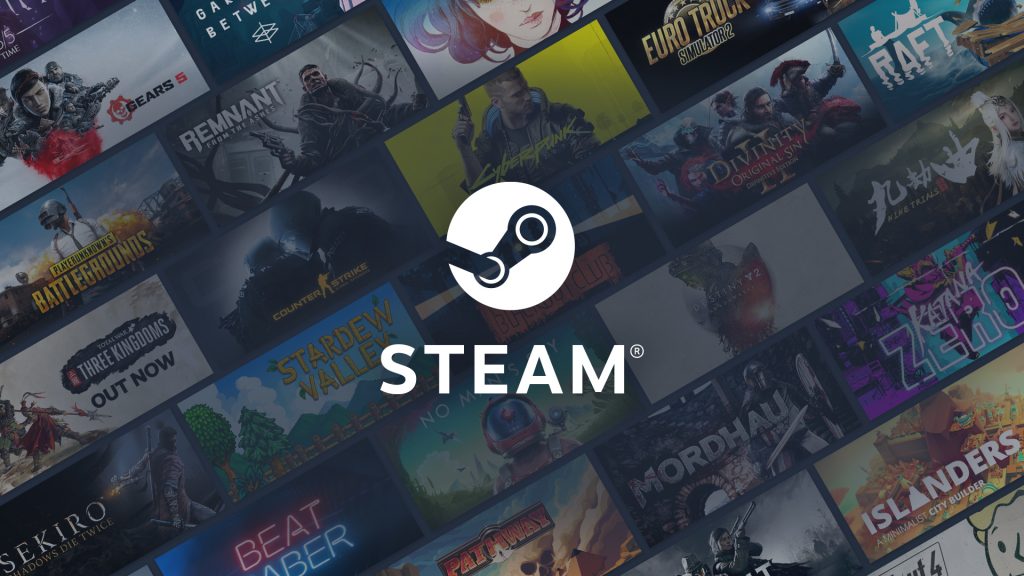
Steam Şifre Değiştirme Nasıl Yapılır?
- Adım 1: İlk olarak Steam şifre değiştirme için uygulamayı açıp ‘’Ayarlar’’ kısmına giriş yapın.
- Adım 2: ‘’Account’’ kısmından ‘’Parola Değiştir’’ seçeneğine tıklayın.
- Adım 3: Şu anki parolanızı girip ‘’Next’’ seçeneğine tıklayın.
- Adım 4: Uygulama kayıtlı e-postanıza mail gönderecek. (Maili göremezseniz spam ya da çöp kutusu klasörlerini inceleyin) mailin gönderdiği 5 haneli kodu ilgili alana girin.
- Adım 5: Şifreniz değiştiğinde size doğrulama kodu gelecek.
Not: Yeni koyacağınız şifre eskisiyle aynı olmamalı ve gerekli güvenlik düzeyinde olmalıdır. Bu şartlar karşılanmazsa yeni şifre alamazsınız.